Phương thức bán hàng trên Amazon tại Việt Nam là một trong những cách kiếm tiền trên mạng khá phổ biến hiện nay. Vậy bạn đã biết cách để bán hàng trên Amazon làm như thế nào chưa? Cách mở tài khoản và mở gian hàng trên Amazon? Trong bài viết này chúng tôi sẽ hướng dẫn bạn chi tiết cách thực hiện.
Cách để mở gian hàng và tạo tài khoản trên Amazon
Tài khoản trên Amazon để bán hàng là gì?
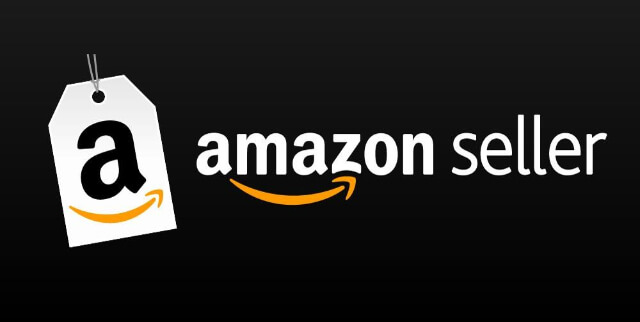
Để tìm hiểu về cách bán hàng trên Amazon, trước hết cần xem những yêu cầu về tài khoản bán hàng trên Amazon thế nào. Tài khoản bán hàng còn được gọi là Amazon sellers là quy định bắt buộc đối với những người muốn bán hàng trên Amazon, trang thương mại điện tử số một thế giới hiện nay.
Bằng cách thông qua Amazon sellers, hệ thống dễ dàng quản lý đơn hàng, hàng trong kho và vấn đề về vận chuyển. Là công ty bán lẻ trực tuyến hàng đầu, chẳng có gì ngạc nhiên khi mà lượng người truy cập mỗi tháng là con số kinh ngạc.
Amazon đưa ra cho mỗi tài khoản hai phương thức bán hàng là FBA và Dropshipping. Vậy nên sử dụng tài khoản “Free individual” hay “Professional” để bán hàng trên Amazon?
Ưu điểm vượt trội khi sử dụng tài khoản Professional
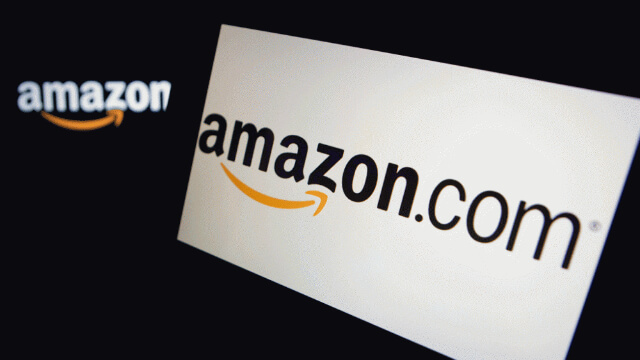
Với chi phí duy trì 39,9 USD/tháng, khi bán hàng tại đây, bạn sẽ được Amazon mở sẵn 20 danh mục bao gồm: Amazon kindle, Phụ kiện Amazon, sản phẩm trẻ em, điện tử tiêu dùng, Máy ảnh – ảnh, Sách, phụ kiện điện tử, âm nhạc, nhà và vườn, nhạc cụ, máy tính cá nhân, sản phẩm văn phòng, những môn thể thao, dụng cụ ngoài trời, công cụ và cải tiến trang chủ, video game, trò chơi và đồ chơi.
Nếu là tài khoản Individual, bạn sẽ bị hạn chế số lượng 40 sản phẩm/tháng, nhưng nếu tài khoản professional thì số sản phẩm bán trên gian hàng là không giới hạn.
Thông thường một sản phẩm bán được trên trang bạn sẽ phải chịu phí 0.99$, nhưng điều đó không áp dụng với professional account.
Sau khi đã mở gian hàng trên Amazon thành công, bạn hoàn toàn có thể cài đặt những chiến lược quảng cáo cho sản phẩm của mình, nếu là tài khoản thường bạn phải tự bỏ tiền riêng để đầu tư.
Cách bán hàng trên Amazon tại Việt Nam
B1: Truy cập Link Amazon.com
Truy cập vào trang Amazon.com, giao diện của trang sẽ hiện ra, bạn kéo chuột xuống nhấn vào ô sell on amazon phía bên phải màn hình như ảnh dưới đây.
B2: Chọn vào “Start Selling” hiện lên trên màn hình
B3: Khai chính xác tên, tuổi, mật khẩu vào đúng ô như ảnh phía dưới
Sau khi điền thông tin xong, màn hình sẽ xuất hiện giao diện khác
Lưu ý: Nghiên cứu tên hiển thị ở display name mà có thể bao hàm cả loại sản phẩm bạn kinh doanh lẫn mục tiêu mà bạn muốn hướng tới là gì khi bán hàng trên Amazon tại Việt Nam. Phải chú trọng tìm cho được cái tên ý nghĩa, vì nó sẽ ảnh hưởng trực tiếp tới hình ảnh và uy tín của bạn.
Nếu như sau này muốn đổi cái tên khác hay hơn thì bạn hoàn toàn có thể thay đổi lại nên không cần quá quan tâm vấn đề này.
B4: Tiếp tục điền thông tin vào form
Trên mục mobile number bạn nhớ ghi số điện thoại di động để xác minh tài khoản và chọn Text me now (tức gửi tin nhắn), không nên chọn Call me now.
Chú ý: Nếu làm đúng theo hướng dẫn trên mà vẫn không thành công thì có thể sử dụng phần mềm Text Plus, sẽ giúp bạn nhanh chóng lấy được số điện thoại bên Mỹ để xác nhận dễ dàng.
Sau khi hoàn tất những thông tin trên thành công, màn hình máy tính sẽ chuyển qua giao diện như hình dưới. Bạn hãy điền mã pin vào mục yêu cầu rồi click vào nút next để sang bước tiếp theo.
B5: Thêm thẻ visa
Giao diện màn hình sẽ như hình bên dưới, bạn hãy điền số thẻ thẻ visa debit card vào đúng ô yêu cầu. Để được xác minh tài khoản bạn đừng quên để trong thẻ 1 triệu nhé. Nếu bạn đang sử dụng tài khoản Professional thì hàng tháng sẽ bị phí tài khoản.
B6. Thêm thông tin thuế
Để thêm thông tin thuế, cách thực hiện rất đơn giản như sau.
Bước 1: Click chuột vào mục “Launch interview Wizard”
Bước 2: Do chúng ta không phải người Mỹ nên chọn “NO”;
Bước 3: Chọn loại tài khoản bạn muốn dùng, điền thông tin theo yêu cầu;
Cuối cùng là ký khai báo thuế bằng chữ ký điện tử và những khai báo khác, bạn nên làm lần lượt theo hướng dẫn của hệ thống là thành công.
B7: Đăng thử sản phẩm lên gian hàng và chọn phương thức thanh toán
Hoàn thành bước 6 là bạn đã thành công tạo cho mình một Amazon sellers trên trang bán lẻ số một thế giới rồi. Hãy bắt đầu thêm thẻ payoneer (PO) và danh mục hàng lên Amazon để hệ thống có thể trả tiền lại vào tài khoản cho bạn.
Để thêm PO bạn làm theo trình tự sau :
Click vào add
Sau đó điền vào thông tin tài khoản Payoneer, sau đó Submit là xong.
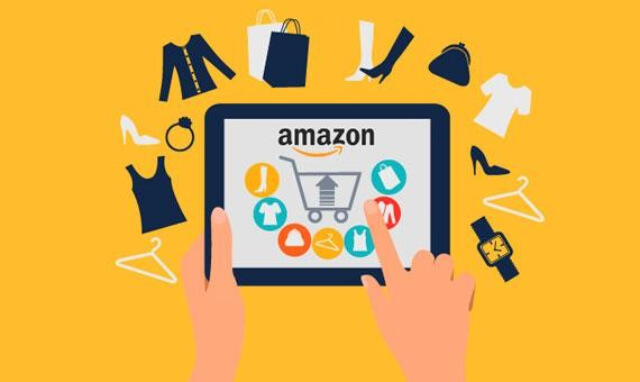
Vậy là các bạn đã hoàn thành công việc mở gian hàng trên Amazon và nắm được cách bán hàng trên Amazon tại Việt Nam để có thể bắt đầu bán hàng rồi đó. Chúc các bạn thành công.

